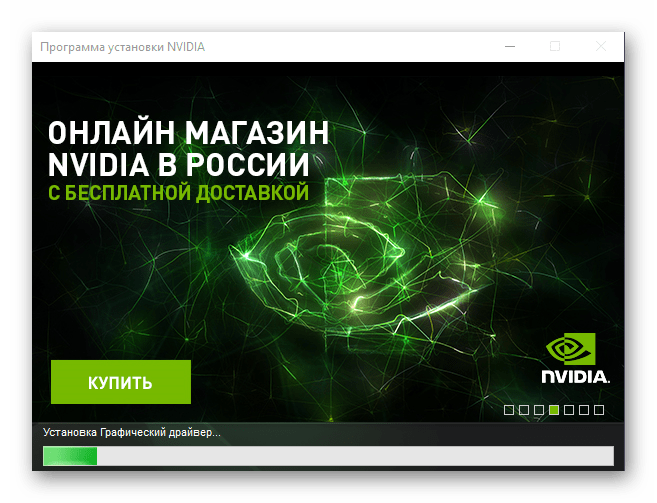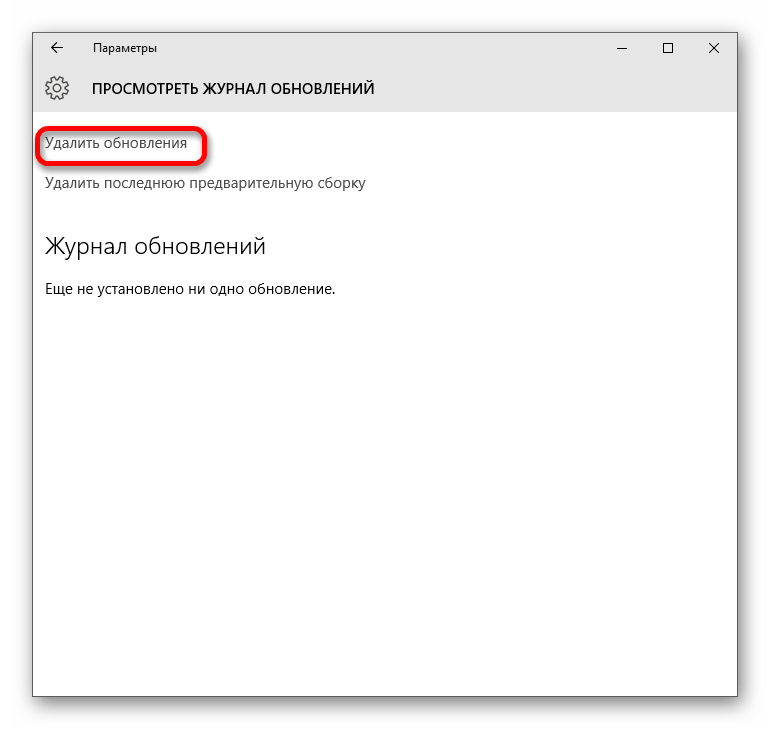|
0 / 1 / 0 Регистрация: 02.07.2015 Сообщений: 263 |
|
|
1 |
|
|
27.03.2016, 21:40. Показов 30642. Ответов 13
У меня стоит WinXP sp2. Мне надо заменить устаревший файл kernel32.dll на новый из sp3. Я зашел в безопасном режиме и от имени администратора в папку system32 и только хотел его заменить. А система пишет «Нет доступа». Но почему? Был же выбран безопасный режим и от имени администратора. Почему все равно не могу удалить этот файл? Как его еще можно удалить?
__________________
0 |
|
6269 / 3897 / 1567 Регистрация: 09.05.2015 Сообщений: 9,188 |
|
|
27.03.2016, 21:43 |
2 |
|
Он же используется системой в данный момент… И администратор с безопасным режимом не играют никакой роли. Возможно у вас получится переименовать файл и после этого скопировать на его место новый, и то не факт… Так же не факт что с новым файлом ваша система вообще будет работать…
2 |
|
10565 / 5529 / 864 Регистрация: 07.04.2013 Сообщений: 15,660 |
|
|
27.03.2016, 21:48 |
3 |
|
Мне надо заменить устаревший файл kernel32.dll на новый из sp3 Месье знает толк … Что мешает скачать и установить SP3 с сайта майкрософт ? Как уже было сказано
не факт что с новым файлом ваша система вообще будет работать
0 |
|
0 / 1 / 0 Регистрация: 02.07.2015 Сообщений: 263 |
|
|
27.03.2016, 21:53 [ТС] |
4 |
|
С приведенного вами ссылкой сайта скачивать нельзя. Он ведет на сайт https://www.microsoft.com/libr… error.aspx а там уже удалили пакет обновления. По поводу kernel32.dll так мне даже переименовать его не удается. Постоянно нет доступа. Как же сделать, чтоб был доступ?
0 |
|
10565 / 5529 / 864 Регистрация: 07.04.2013 Сообщений: 15,660 |
|
|
27.03.2016, 21:57 |
5 |
|
С приведенного вами ссылкой сайта скачивать нельзя Пичаль, прибрали
Как же сделать, чтоб был доступ? Никак. Менять/переименовывать с live cd
0 |
|
0 / 0 / 0 Регистрация: 09.09.2013 Сообщений: 9 |
|
|
30.03.2016, 10:52 |
6 |
|
Это делается элементарно !!! В этом ключе прописываешь первым файл kernel32.new и вторым файл,который будешь менять kernel32.dll Но в любом случае сделай копию реестра и в отдельную папку старый kernel32.dll Добавлено через 11 минут
0 |
|
10565 / 5529 / 864 Регистрация: 07.04.2013 Сообщений: 15,660 |
|
|
30.03.2016, 13:29 |
7 |
|
И получится незагружаемая система
0 |
|
773 / 422 / 137 Регистрация: 03.06.2009 Сообщений: 1,223 Записей в блоге: 4 |
|
|
30.03.2016, 14:44 |
8 |
|
Переименовать, переместить, заменить kernel32.dll вручную — это все глупости.
0 |
|
1712 / 1499 / 62 Регистрация: 23.11.2011 Сообщений: 2,136 |
|
|
30.03.2016, 20:16 |
9 |
|
а там уже удалили пакет обновления Дык могу дать.
0 |
|
0 / 1 / 0 Регистрация: 02.07.2015 Сообщений: 263 |
|
|
31.03.2016, 00:45 [ТС] |
10 |
|
Переименовать, переместить, заменить kernel32.dll вручную — это все глупости. Да, это рабочий файл, переименовать нельзя. Разве что с LiveCD.
Если можно, сбросьте ссылку.
0 |
|
1712 / 1499 / 62 Регистрация: 23.11.2011 Сообщений: 2,136 |
|
|
31.03.2016, 09:47 |
11 |
|
Держите ссыль, удалять не буду может ещё кому понадобится. Это скачанно с сайта Микрософта. Микрософт уже много чего для хрюши поудалял со своего сайта.
0 |
|
0 / 0 / 0 Регистрация: 09.09.2013 Сообщений: 9 |
|
|
03.04.2016, 22:14 |
13 |
|
Уважаемый модератор vavun читайте внимательно ,что я написал в сообщении,учите мат.часть и не пишите то,чего вы не понимаете. Редактировал абсолютно люБые крайне важные для системы файлы и менял их таким образом.
0 |
|
10565 / 5529 / 864 Регистрация: 07.04.2013 Сообщений: 15,660 |
|
|
03.04.2016, 22:45 |
14 |
|
учите мат.часть и не пишите то,чего вы не понимаете Чего и вам желаю
0 |

Приведенная ниже инструкция подходит и для случая с возникающей ошибкой: «SetDefaultDllDirectories не найдена в библиотеке dll kernel32.dll».
Содержание
- Что это за ошибка и почему возникает?
- Способы исправления kernel32.dll
- Способ 1: Проверка ПК на вирусы
- Способ 2: Обновление драйверов
- Способ 3: Переустановка программы
- Способ 4: Обновление ОС
- Способ 5: Отмена разгона в BIOS
- Способ 6: Тест ОЗУ
- Способ 7: Откат к точке восстановления
- Способ 8: Ручная установка Dll
- Способ 9: Переустановка Windows 7
- Вопросы и ответы
Что это за ошибка и почему возникает?
Файл kernel32.dll в Windows 7 отвечает за ввод, вывод, а также прерывание данных. Проще говоря, исполняемый компонент регистрирует какую-то область оперативной памяти для того, чтобы другие программы не использовали ее и это не вызывало конфликт. Из-за неправильной работы данного компонента к одной и той же области ОЗУ происходит сразу несколько обращений, что в результате дает сбой.
Теперь, когда мы рассмотрели причины возникновения ошибки, давайте переходить к вариантам, позволяющим ее исправить. Рекомендуем двигаться от способа к способу в том порядке, в котором они опубликованы. Например, если не помог второй вариант, мы переходим к третьему и так далее.
Способ 1: Проверка ПК на вирусы
Чаще всего файл kerne32.dll оказывается поврежденным в результате деятельности вредоносного программного обеспечения. Для того чтобы исключить такую возможность давайте проверим наш ПК или ноутбук на наличие угроз:
Пример, приведенный ниже, показан на базе антивируса Avast. Но все то же самое можно сделать и при помощи других защитных решений.
- Сначала мы запускаем антивирус, а потом при помощи кнопки проверки компьютера начинаем анализ операционной системы.
- Все что нужно сделать, это дождаться завершения процесса сканирования. В нашем случае угрозы не найдены, но если вас они будут обнаружены, удаляйте все вредоносное ПО.
Теперь нам останется лишь перезагрузить компьютер и проверить, продолжает ли возникать ошибка.
Способ 2: Обновление драйверов
Также к сбою, вызываемому файлом kerne32.dll, могут приводить отсутствующие или неисправные драйвера. Существует целый ряд программ, которые в автоматическом режиме помогают массово исправить все проблемы, вызванные таким драйверами. Давайте рассмотрим, как это работает, на примере Driver Booster:
- Сначала по расположенной ниже кнопке нужно скачать последнюю русскую версию утилиты. Устанавливаем программу, запускаем ее и жмем кнопку поиска отсутствующих или устаревших драйверов.
Скачать Driver Booster
- Ждем пока программа автоматически проверит компьютер и найдет те драйверы, с которыми нужно производить действия.
- После этого обновляем наше программное обеспечение, кликнув по обозначенной на скриншоте ниже кнопке.
- Дожидаемся пока все драйверы в автоматическом режиме будут скачаны, а потом установлены на компьютер.
Опять же, перезагружаем ПК и проверяем, пропала ли ошибка. Если нет, давайте попробуем переустановить то приложение, которое ее вызывает.
Способ 3: Переустановка программы
Особенностью данного варианта является тот факт, что он применим только в случае появления ошибки при запуске одного и того же приложения. Если сбой возникает при попытке открытия любых других программ и игр, пропускайте данный вариант.
- Переходим в панель управления Windows 7, открыв «Пуск» и выбрав нужный пункт в боковом меню.
- Дальше переключаем режим отображения панели управления на «Категория». Делается это в верхнем правом углу окна. Затем кликаем по ссылке, обозначенной на скриншоте ниже красной линией.
- Выбираем ту программу, которая вызывает ошибку kerne32.dll и делаем по ней правый клик мышью. В появившемся контекстном меню выбираем пункт деинсталляции приложения.
- Заново устанавливаем ту игру или программу, которую только что удалили.
Внимание: не качайте взломанные игры или пиратский софт. Такое программное обеспечение (загруженное через торрент) не только выдает ошибки, но и заражает ваш персональный компьютер вирусами!
А теперь давайте проверим, пропала ли проблема, о которой идет речь в статье.
Способ 4: Обновление ОС
Для того чтобы исправить проблему «точка входа в процедуру AddDllDirectory не найдена в библиотеке dll kernel32.dll» давайте попробуем обновить Windows 7 до последней версии. Сделать это очень просто:
- Сначала мы запускаем панель управления ОС, воспользовавшись меню «Пуск».
- Дальше переключаем режим отображения панели управления на «Категория» (меню находится в правой верхней части окна) и выбираем пункт «Система и безопасность».
- На следующем этапе переходим к центру обновления Windows.
- Как видим, тут имеются обновления, ожидающие установки. Давайте ускорим процесс, кликнув по обозначенной на скриншоте ниже кнопке.
- Дальше дожидаемся, пока все необходимые обновления будут загружены и установлены.
А теперь проверяйте, пропала ли проблема. Но перед тем как это сделать, обязательно перезагрузите персональный компьютер.
Способ 5: Отмена разгона в BIOS
Ошибка, вызванная отсутствующим или испорченным файлом kerne32.dll может появляться и из-за неправильного разгона компьютера. Как известно, любой разгон начинается с BIOS. Поэтому для того чтобы решить такую проблему, нам необходимо просто сбросить его к заводским настройкам:
- Перезагрузившись в BIOS, находим там пункт отката к заводским настройкам, после чего кликаем по нему. Для подтверждения изменений жмем кнопку Eenter.
- Утвердительно отвечаем на предложение сохранить настройки и выйти из BIOS.
- Перезагружаемся в операционную систему.
- Проверяем, исчезла ли проблема.
Внимание: в зависимости от производителя компьютера, прошивки, типа материнской платы и так далее название пунктов в меню их положение может меняться.
Способ 6: Тест ОЗУ
Также причиной возникновения ошибки kerne32.dll может стать и неисправность оперативной памяти. Для того чтобы проверить RAM воспользуйтесь короткой пошаговой инструкцией:
- Сначала вызываем утилиту «Выполнить». Для этого одновременно зажимаем кнопки Win + R на клавиатуре. В появившееся окошко вводим команду, приведенную ниже. Жмем Enter.
mdsched
- Запустится небольшое окошко, в котором нам предложат сразу 2 варианта:
- Выполнить перезагрузку и проверку. Данный способ предусматривает мгновенную перезагрузку и сразу же начало проверки оперативной памяти.
- Выполнить проверку при следующем включении компьютера. Этот вариант подразумевает ручную перезагрузку ПК пользователем. И именно после нее он запускает проверку оперативной памяти.
- Какой бы вариант вы ни выбрали, после следующей перезагрузки компьютера появится окно, показанное на скриншоте ниже. Именно тут и начнется проверка нашей оперативной памяти на наличие ошибок.
Если ошибки будут найдены, вам потребуется заменить проблемный модуль ОЗУ. Также в некоторых случаях помогает простая переустановка оперативной памяти в свое гнездо.
Способ 7: Откат к точке восстановления
Как известно, операционные системы от Microsoft обладают функционалом, позволяющим откатить ОС к определенной дате. До этого тут используются точки восстановления. Ниже мы покажем, как с ними работать:
- Сначала запускаем меню «Пуск», а потом выбираем пункт панели управления.
- Дальше переходим к разделу «Система и безопасность», предварительно переключив режим отображения на «Категория» (находится в правом верхнем углу окна).
- Дальше переходим к разделу «Система».
- В левой половине окна выбираем пункт «Защита системы».
- Переключившись на вкладку «Защита системы», кликаем по кнопке, отмеченной на скриншоте ниже.
В результате вы выберите одну из точек, которые создавались при нормальной работе Windows 7. Если точки не создавались либо откат не дал результата, переходите к следующему способу.
Способ 8: Ручная установка Dll
В некоторых случаях при ошибке «AcquireSRWLockExclusive не найдена в библиотеке dll kernel32.dll» может помочь ручная установка файла. Давай рассмотрим, как она производится:
- Сначала мы должны определить разрядность Windows 7. Для этого достаточно воспользоваться сочетанием горячих клавиш Win + Pause на клавиатуре компьютера. В отмеченном на скриншоте месте отображается архитектура ПК.
- Теперь мы скачиваем с официального сайта файл kerneldll для своей разрядности и делаем на нем правый клик мышью. Из контекстного меню выбираем пункт копирования.
Kernel32.dll скачать для Windows 7 32 Bit
Kernel32.dll скачать для Windows 7 64 Bit
- Дальше запускаем проводник Windows. Сделать это можно через меню «Пуск», значок компьютер на рабочем столе или при помощи иконки на панели задач.
- Переходим по одному из указанных ниже путей и, воспользовавшись все тем же контекстным меню, вставляем скопированный в буфер обмена файл в системный каталог Windows 7.
Для Windows 7 32 Bit
C:WindowsSystem32
Для Windows 7 64 Bit
C:WindowsSysWOW64
- Подтверждаем замену, если такой запрос возникнет.
Способ 9: Переустановка Windows 7
Если ни один из вариантов не оказался полезным и ошибка, связанная с испорченным или отсутствующим файлом kerne32.dll, продолжает появляться, вас спасет только переустановка операционной системы. Для того чтобы с данным вопросом не возникало проблем, рекомендуем просмотреть пошаговую инструкцию по этому поводу в виде обучающего ролика.
Вопросы и ответы
На этом мы свою статью заканчиваем и надеемся, что после прочтения инструкции и просмотренного обучающего видео ошибка исчезнет. Если этого не произошло, пишите о своей ситуации в комментариях. Мы постараемся в индивидуальном порядке оценить ситуацию каждого посетителя, обратившегося за помощью, а потом помочь ему советом.
( 4 оценки, среднее 1 из 5 )
Системное сообщение kernel32 относится к одноимённой библиотеке и может иметь несколько форм:
- отсутствует точка запуска процесса;
- не удалось найти dll файл;
- обнаружена нерабочая страница в модуле kernel32.dll;
- программа спровоцировала сбой в kernel32.dll.
Могут появляться и другие вариации неполадок. Окно ошибки возникает сразу после запуска или в процессе работы с приложением на ПК. Все коды и виды неполадок связаны с одной динамической библиотекой, поэтому необходимо восстановить функционал dll файла. Рассмотрим детальнее как исправить ошибку kernel32 dll в Windows.
Kernel_32
– это системная утилита, которая управляет памятью в ОС Windows. Данная DLL загружается в защищённый раздел оперативной памяти компьютера сразу после запуска Windows. Сторонние программы не могут использовать защищенное пространство, но в результате действий вирусного ПО или сбоев в конфигурации, это может происходить. В результате возникает ошибка загрузки библиотеки во время работы с программой, функционал которой она обеспечивает.
Пример ошибки
Каждый пользователь ПК неоднократно получал уведомление об ошибке на своем экране.
Будь-то при включении, после неправильной установки программного обеспечения или вовсе после обычного запуска часто используемой программы.
Некоторые пользователи игнорируют проблемы с системой и надеются, что они решатся сами по себе.
Но определенно стоит задуматься о причине возникновения таких уведомлений и серьезно отнестись к починке компьютера.
Сделать это можно самостоятельно, следуя инструкциям.
Неожиданное отключение питания может негативно влиять на внутренние файлы. Библиотека отвечает за функцию работы с памятью, а внезапное завершение работы нарушает стабильность. Старое или некачественное аппаратное средство прямо влияет на ячейки памяти.
Отследите момент, при котором произошел сбой. При запуске или завершении работы Windows могут возникнуть сбои:
- This application has failed to start because Kernel32.dll was not found (точка входа не найдена). Такой исход событий актуален для Windows XP, Vista, Windows 7, 8, 10
- Automatic Repair. Your PC did not start correctly.
На экране Windows 8, 10
Также сообщения при неполадках в библиотеках DLL чаще всего появляются при некорректной установке ПО, его использования.
Рассмотрим перечень всплывающей информации:
- Точка входа в процедуру GetLogicalProcessorInformation не найдена в библиотеке DLL kernel32.dll. T he procedure entry point SetDefaultDllDirectories could not be located in the dynamic link library Kernel32.dll.
Сообщение на экране
- Filed to get proc address for GetLogicalProcessorInformation (Kernel32.dll).
- Filed to load function! Kernel32.dll GetLogicalProcessorInformation.
Причины и решения
Рассматриваемая ситуация имеет множество разновидностей, например:
- «Не найден kernel32.dll»;
- «Точка входа в процедуру SetDefaultDllDirectories в библиотеке kernel32.dll не найдена»;
- «Программа вызвала сбой в модуле Kernel32.dll»;
- «Не удалось запустить приложение, потому что не найден kernel32.dll»;
- «Файл kernel32.dll отсутствует или повреждён».
Это далеко не все варианты, которые встречаются у пользователей, но, как наглядно продемонстрировано, все их объединяет лишь одно – это некорректная работа названной библиотеки. Подобное разнообразие, безусловно, самым непосредственным образом усложняет процесс её решения, так как действия, которые могли привести к нестабильности в работе данного файла также разнообразны, как обилие вариантов ошибки. Отдельно стоит отметить, что никаких проблем с «kernel32.dll» теоретически возникать не должно вследствие того, что при загрузке операционной системы он помещается в защищённую или изолированную область памяти, которая недоступна для остальных процессов, в особенности внешних.
На практике же из-за различных сбоев в работе Windows, в том числе сбоев, которые могли быть спровоцированы деятельностью вирусного программного обеспечения, данный представитель библиотеки динамической компоновки подвергается стороннему воздействую, что и приводит к подобным плачевным результатам. Именно поэтому всё, что будет описываться ниже, по сути, представляет собой лишь основные рекомендации, которые при определённых обстоятельствах могут привести к желаемому результату.
Где находится kernel32.dll?
Месторасположение файла
Kernel32.dll находится в каталоге C:Windows (если используете Windows 98 / ME) или C:WindowsSystem32 (если вы используете Windows XP / 2000/2003).
Если нашли kernel32.dll в любом другом каталоге, вы должны быстро отсканировать его на наличие угроз и удалить.
В настоящее время существует более сотни вирусов, вредоносных программ и червей, которые используют имя kernel32.dll, чтобы скрыть свою активность в системе.
Руководство по устранению ошибок Kernel32.dll вручную
Методы, описанные в этом разделе, могут оказаться бесполезными. Но необходимо начать с них. В таком случае изучите следующий раздел.
- Перезагрузка компьютера. Проблема может исчезнуть бесследно.
- Переустановка программы. Запускаете конкретную программу (Skype) и ошибка сразу же всплывает на экране? Уделите внимание ей. Удалите с внутреннего диска (HDD) и переустановите. Скачивайте программное обеспечение только с лицензированных источников.
- Захламленный реестр. Будучи опытным пользователем ПК, вы наверняка знаете, как очистить реестр от мусора. Для экономии времени можно воспользоваться популярными утилитами (CCleaner, WiseRegisterCleaner).
- Обновление драйвера. Проблема возникает при использовании принтера, веб-камеры или конкретной опции? Дело в устаревших драйверах, сегодня они работают прекрасно, а через неделю –поломка. Обновить или переустановить драйвер можно в «Диспетчере устройств» (находится в меню Пуск). Найдите раздел, кликните правой кнопкой мыши, выберите «обновить драйвер». Если вы не спец, воспользуйтесь специально созданными для этого утилитами (DriverBooster, DriverDoc).
Обновление драйвера в Диспетчере устройств
Устранение ошибок Kernel32.dll с помощью антивируса
Не стоит отчаиваться, если ничего из вышеперечисленного не помогло решить проблему. В данной статье рассмотрены другие способы, например помощь антивируса.
Проверять систему на наличие вирусов и вирусного ПО необходимо время от времени.
Такое действие помогает просканировать систему и убережет от нежелательного вмешательства злоумышленников.
Для этого откройте антивирус, после чего запустите полную проверку. В том случае, если антивирусное обеспечение не установлено, загрузите его с официального источника (KasperskyFree, 360 TotalSecurity).
Проверка системы на вирусы
Другие способы
Если к переустановке системы пользователь пока не готов, то можно предпринять еще несколько действий. Во-первых, следует установить все доступные обновления для системы, в том числе поставить свежие сервиспаки, если это еще не было сделано. Во-вторых, можно воспользоваться стандартной утилитой по восстановлению системы и откатить windows на то время, когда все еще работало. Если же в системе включено аппаратное ускорение, то его стоит попробовать отключить и поработать без него, это может привести к исчезновению ошибки.
Существует еще один способ, который рекомендуется использовать только в случае крайней необходимости. Файл kernel 32 можно найти в интернете и скачать (например отсюда). Но в этом случае стоит быт внимательным, загружать файл только с проверенных источников и предварительно проводить проверку на вирусы (даже с того сайта, который мы указали). Кидать файл нужно в папку system32, которая расположена в папке Windows на системном диске.
Windows 10 не выключается после завершения работы
Устранение ошибки кernel32.dll с помощью замены системного файла
В сети Интернет множество предложений скачать файл для библиотеки. Файл, который вы скачали, является сжатым файлом с расширением zip.
Этот файл не может быть установлен. Чтобы иметь возможность установить его, сначала нужно извлечь фай DLL из него.
Итак, сначала дважды щелкните файл с расширением «.zip» и откройте его.
Вы увидите файл с именем «Kernel32.dll» в открывшемся окне. Это то, что вам нужно установить.
Нажмите на DLL левой кнопкой мыши.
Извлечение из архива
Нажмите на кнопку «Извлечь в».
Для этого понадобится программное обеспечение Winrar.
Если у вас нет программного обеспечения, его можно найти, выполнив быстрый поиск в Интернете, и вы можете загрузить его (программное обеспечение Winrar условно-бесплатно).
После нажатия кнопки «Извлечь в» откроется окно, в котором можете выбрать нужное место.
Выберите местоположение «Рабочий стол» в этом окне и извлеките DLL на рабочий стол, нажав кнопку «ОК».
Скопируйте файл «Kernel32.dll» и вставьте его в папку «C:WindowsSystem32»:
Копирование файла Kernel32.dll в папку C:WindowsSystem32
Если вы используете 64-разрядную ОС, скопируйте файл «Kernel32.dll» и вставьте его также в «C:WindowssysWOW64».
Обратите внимание, что в ОС с 64-битной системой dll должен находиться как в папке «sysWOW64», так и в папке «System32».
Другими словами, вы должны скопировать файл «Kernel32.dll» в обе папки:
Копирование файла Kernel32.dll в папку C:WindowsSysWOW64
Затем необходимо запустить командную строку от имени администратора.
Запуск командной строки от имени администратора
Выполните следующие шаги:
Сначала откройте меню «Пуск» и, прежде чем щелкнуть где-либо, введите «cmd», но не нажимайте Enter.
Когда увидите опцию «Командная строка» среди результатов поиска, нажмите клавиши «CTRL» + «SHIFT» + «ENTER» на клавиатуре.
Появится окно с вопросом: «Вы хотите запустить этот процесс?». Подтвердите это, нажав кнопку «Да».
Обратите внимание: в этом объяснении мы запустили командную строку в Windows 10.
Если используете одну из операционных систем 8.1, 8, 7, Vista или XP, то можете использовать те же методы для запуска командной строки, что и администратор.
Хотя фотографии взяты из ОС 10, процессы похожи.
Далее вставьте приведенную ниже команду в открывшееся окно командной строки и нажмите клавишу Enter на клавиатуре.
Эта команда удалит поврежденный реестр файла Kernel32.dll (она не удалит файл, который вы вставили в папку System32, но удалит реестр в Regedit.
Файл, который вы вставили в папку System32, не будет поврежден в любом случае).
Вставьте:
%windir%System32regsvr32.exe /u Kernel32.dll
Удаление файла Kernel32.dll из системного реестра
Если вы используете версию ОС, которая имеет 64-битную архитектуру, после выполнения вышеуказанной команды, вам нужно выполнить команду ниже.
С помощью этой команды мы очистим проблемный реестр Kernel32.dll для 64-разрядных (процесс очистки включает только реестры в Regedit.
Другими словами, файл dll, вставленный в SysWoW64, не будет поврежден).
Нам нужно создать чистый реестр для реестра DLL-файла, который мы удалили из Regedit (редактор реестра).
Для этого скопируйте и вставьте приведенную ниже команду в командную строку и нажмите клавишу Enter.
Создание чистого реестра для файла Kernel32.dll в Regedit (редактор реестра Windows)
Команда:
%windir%System32regsvr32.exe /i kernel32.dll
Если выполнили все процессы полностью, установка должна была завершиться успешно.
Если получили ошибку из командной строки, вам не нужно беспокоиться.
Даже если файл Kernel32.dll был успешно установлен, вы все равно можете получать подобные сообщения об ошибках из-за некоторых несовместимостей.
Чтобы проверить, была ли решена ваша проблема, попробуйте снова запустить программное обеспечение с сообщением об ошибке.
Способ 3: Проверка целостности системных файлов
kernel32.dll — системный файл, а для них в Windows есть специальное защищенное хранилище с резервными копиями. Нужны они для того, чтобы встроенная в операционную систему утилита SFC могла к нему обратиться и заменить поврежденный файл новым. Для этого ту самую утилиту необходимо запустить, и делается это через «Командную строку». Однако некоторые пользователи уже могли предпринять эту рекомендацию ранее, и столкнуться с ситуацией, когда у SFC не получается выполнить восстановление и она уведомляет об ошибке. Тогда стоит воспользоваться уже другой консольной утилитой, которая восстановила бы работоспособность хранилища компонентов, но с обязательным условием: наличием стабильного интернет-соединения. Поэтому инструкция по ссылке ниже будет одинаково полезна и для тех, кто SFC уже запускал, и для тех, кто не пробовал это выполнить.
Подробнее: Использование и восстановление проверки целостности системных файлов в Windows
KERNEL32.dll — Это файл динамической компоновки и служит для связи с центральной частью операционной системы. Библиотека Kernel32.dll обрабатывает управление памятью, работает с операциями ввода/вывода, синхронизацией и прерываниями. Также, предоставляет многим приложениям доступ к API-интерфейсу на основе Win32. По этой причине, если файл поврежден каким-либо образом, то будут различные ошибки указывающие на отсутствие файла kernel32.dll
В редких случаях, может быть конфликт между программой, когда она пытается получить доступ к защищенной памяти, которая уже занята файлом Kernel32.dll. Также, многие разработчики ПО не поддерживают старые версии систем как Windows XP или Windows 7 и это распространенная ошибка у пользователей, которые пытаются запустить последние версии программ на старых ОС.
Как исправить ошибку kernel32.dll в Windows?
Ошибки Kernel32.dll могут появляться при включении компьютера, открытии или закрытии программ, и звучать по разному:
- Не найден kernel32.dll
- Точка входа в процедуру в библиотеке kernel32.dll не найдена
- Commgr32 вызвал ошибку неверной страницы в модуле Kernel32.dll
- Программа вызвала сбой в модуле Kernel32.dll
- Точка входа в процедуру SetDefaultDllDirectories не найдены в библиотеке DLL KERNEL32.dll
- Не удалось получить адрес процесса для GetLogicalProcessorInformation
1. Перезагрузить ПК
Если библиотека застряла в памяти и запуск программы выдаёт ошибку, то перезагрузка компьютера может решить проблему. Также, завершаться все ненужные процессы, которые могут мешать работе программы по API.
2. Переустановите программу
Программы могут устанавливаться некорректно, особенно, если вы их скачивали с торрентов и сторонних источников. Зайдите на официальный сайт производителя приложения и загрузите последнюю версию для дальнейшей установки на компьютер.
Если вы используете Windows 7 или Windows XP, то скорее всего разработчик ПО прекратил поддержку старых операционных систем. В этом случае, вам нужно скачать старую версию программы или поискать альтернативу ПО.
Также, если вы получаете ошибку с указанием на SetDefaultDllDirectories при использовании Windows 7, Server 2008 R2 или Vista, то стоит установить патч KB2533623 для этих систем с сайта Microsoft.
3. Обновление Windows 10
Через обновления устанавливаются библиотеки для системы, DirectX и различные исправления. Многие пользователи отключают обновления Windows 10 или игнорируют их на долгий промежуток времени. Если это так, то перейдите в центр обновления Windows и установите все обновления.
4. CHKDSK, SFC и DISM
Проверим диск и системные файлы на ошибки, и если они имеются, то система попытается автоматически восстановить все повреждения. Для этого, запустите командную строку от имени администратора и введите три команды по очереди, нажимая Enter после каждой.
chkdsk c: /f /r /xsfc /scannowDISM /ONLINE /CLEANUP-IMAGE /RESTOREHEALTH
5. Заменить и перерегистрировать DLL
Если есть второй рабочий компьютер или ноутбук с Windows 10, то можно взять оттуда взять отсутствующий DLL-файл и скопировать его к себе. Просто откройте проводник на втором ПК, выделите или откройте диск «C» и сверху справа в поиске вбейте название dll-файла. Если он будет найден, то нажмите по нему правой кнопкой мыши и выберите «Расположение файла«.
Также, в некоторых случаях нужно заново перерегистрировать DLL файл kernel32. Это касается и тогда, когда вы скопировали его к себе с другого компьютера. Для этого запустите командную строку от имени администратора и введите:
regsvr32.exe kernel32.dll
Примечание: Если столкнетесь с ошибками при регистрации, то введите команду следующего вида regsvr32 C:WindowsSystem32kernel32.dll, где нужно указать путь к файлу.
6. Файлы Thumbs.db
Иногда ошибка Kernel32.dll появляется при повреждении файлов Thumbs.db (кэш миниатюр) в папках, если к ним осуществляется доступ-запрос связанный с каким-либо DLL файлов. Нужно найти по вашему мнению папку в которой имеется поврежденный файл Thumbs.db и удалить его.
- Это руководство поможет вам понять, что за файл Thumbs.db и как его удалить.
7. Сканирование на вирусы
Вирусы в систем Windows могут создавать различные проблемы, в том числе и с файлов Kernel32.dll. Воспользуйтесь именно антивирусным сканером как DrWeb или Zemana, чтобы проверит систему на вредоносное ПО. Вы также можете запустить встроенный антивирус «Защитник Windows» в автономном режиме.
8. Диагностика памяти
Нажмите Win+R и введите mdsched.exe, чтобы запустить диагностику памяти. Если диагностика памяти выявит ошибки и не исправит их, то можете обратиться к подробному руководству.
9. Обновить драйвера
Если ошибка Kernel32.dll появляется при печати принтера, то нужно обновить драйвер принтера до последней версии. Если она появляется при запуске игр, то драйвер видеокарты.
Смотрите еще:
- Точка входа не найдена в библиотеке dll
- CreateAppContainerProfile не найдена в библиотеке DLL USERENV.dll
- Файл bcrypt.dll отсутствует или не найден в Windows 10
- Порядковый номер xxxx не найден в библиотеке DLL
- Отсутствует Ffmpeg.dll в Windows 10 — Как исправить?
[ Telegram | Поддержать ]
Если вы используете операционную систему Windows дома или на работе, вы должны знать, что system32 играет жизненно важную роль в существовании вашего ПК. Но, мало кто знает, что это такое, и для чего оно нужно.
Позвольте мне объяснить! Проще говоря, в самом сердце вашего компьютера используется операционная система Windows, без которой, ваш ПК абсолютно бесполезный.
Точно так же, каталог system32 является сердцем в операционной системе Windows. Из этого получаем, что без должной работы system32, существует большая вероятность, что Windows не загрузиться, но даже если это произойдет, ошибки вызываемые system32 заставят ОС работать очень медленно и вызывать частые сбои.
В основе каталога system32 находиться kernel32.dll, что в переводе с англ. значит ядро. Из этого можно увидеть, насколько он важен.
Мало того, что без него компьютер не сможет работать с максимальной эффективностью, так еще будет множество сбоев системы и ПК будет работать не корректно.
К сожалению, как и большинство элементов каталога system32, kernel32 dll приводит к возникновению ошибок.
Поэтому, очень важно, самим находить причину возникновения ошибок и уметь их устранять.
Вы должны уметь исправлять ошибки kernel32 если хотите добиться от своего компьютера и операционной системы максимальной производительности.
Этот факт также относиться к исправлению ошибки Hal.dll.
Пример ошибки
Каждый пользователь ПК неоднократно получал уведомление об ошибке на своем экране.
Будь-то при включении, после неправильной установки программного обеспечения или вовсе после обычного запуска часто используемой программы.
Некоторые пользователи игнорируют проблемы с системой и надеются, что они решатся сами по себе.
Но определенно стоит задуматься о причине возникновения таких уведомлений и серьезно отнестись к починке компьютера.
Сделать это можно самостоятельно, следуя инструкциям.
Неожиданное отключение питания может негативно влиять на внутренние файлы. Библиотека отвечает за функцию работы с памятью, а внезапное завершение работы нарушает стабильность. Старое или некачественное аппаратное средство прямо влияет на ячейки памяти.
Отследите момент, при котором произошел сбой. При запуске или завершении работы Windows могут возникнуть сбои:
- This application has failed to start because Kernel32.dll was not found (точка входа не найдена). Такой исход событий актуален для Windows XP, Vista, Windows 7, 8, 10
- Automatic Repair. Your PC did not start correctly.
Также сообщения при неполадках в библиотеках DLL чаще всего появляются при некорректной установке ПО, его использования.
Рассмотрим перечень всплывающей информации:
- Точка входа в процедуру GetLogicalProcessorInformation не найдена в библиотеке DLL kernel32.dll. T he procedure entry point SetDefaultDllDirectories could not be located in the dynamic link library Kernel32.dll.
- Filed to get proc address for GetLogicalProcessorInformation (Kernel32.dll).
- Filed to load function! Kernel32.dll GetLogicalProcessorInformation.
Причины появления ошибки
Самый простой вариант, который может привести к появлению подобного сообщения – это простой сбой в системе, такую проблему можно решить обычной перезагрузкой. Еще одним вариантом является то, что есть ошибки в самой программе, которая обращается к этому файлу. Возможно, она была неправильно установлена или повреждена, из-за чего и возникают ошибки.
Подобные сбои могут происходить из-за воздействия вирусного программного обеспечения на программы и файлы. Старые версии драйверов могут стать причиной сбоя, особенно если запускаемая программа вышла намного позже, чем установленные драйвера. Стоит обновить свое ПО и проверить не исчезла ли проблема. Еще такие сообщения могут указывать на сбои в работе оперативной памяти.
Где находится kernel32.dll?
Если нашли kernel32.dll в любом другом каталоге, вы должны быстро отсканировать его на наличие угроз и удалить.
В настоящее время существует более сотни вирусов, вредоносных программ и червей, которые используют имя kernel32.dll, чтобы скрыть свою активность в системе.
Способ 6: Поиск вирусов
Поскольку kernel32.dll относится к одним из наиболее важных компонентов Windows, он вполне может пострадать в результате проникновения вредоносного программного обеспечения. Узнать или опровергнуть это получится только одним методом: просканировав ОС антивирусом. В нашей статье по ссылке далее вы найдете необходимые рекомендации по эффективному поиску и устранению вирусов.
Подробнее: Борьба с компьютерными вирусами
Руководство по устранению ошибок Kernel32.dll вручную
Методы, описанные в этом разделе, могут оказаться бесполезными. Но необходимо начать с них. В таком случае изучите следующий раздел.
- Перезагрузка компьютера. Проблема может исчезнуть бесследно.
- Переустановка программы. Запускаете конкретную программу (Skype) и ошибка сразу же всплывает на экране? Уделите внимание ей. Удалите с внутреннего диска (HDD) и переустановите. Скачивайте программное обеспечение только с лицензированных источников.
- Захламленный реестр. Будучи опытным пользователем ПК, вы наверняка знаете, как очистить реестр от мусора. Для экономии времени можно воспользоваться популярными утилитами (CCleaner, WiseRegisterCleaner).
- Обновление драйвера. Проблема возникает при использовании принтера, веб-камеры или конкретной опции? Дело в устаревших драйверах, сегодня они работают прекрасно, а через неделю –поломка. Обновить или переустановить драйвер можно в «Диспетчере устройств» (находится в меню Пуск). Найдите раздел, кликните правой кнопкой мыши, выберите «обновить драйвер». Если вы не спец, воспользуйтесь специально созданными для этого утилитами (DriverBooster, DriverDoc).
Ошибка setdefaultdlldirectories в Windows 7
В случае если у пользователя установлена именно семерка и в тексте ошибки присутствуют подобные выражения:
- SetDefaultDllDirectories
- AddDllDirectory
- RemoveDllDirectory
Стоит скачать небольшие обновления с сайта майкрософт, которые помогут устранить проблему и не выполнять действия, предложенные в последующей части статьи.
Для разрядности х86 https://www.microsoft.com/ru-ru/download/details.aspx?id=26767
Для 64 https://www.microsoft.com/ru-ru/download/details.aspx?id=26764
Устранение ошибок Kernel32.dll с помощью антивируса
Не стоит отчаиваться, если ничего из вышеперечисленного не помогло решить проблему. В данной статье рассмотрены другие способы, например помощь антивируса.
Проверять систему на наличие вирусов и вирусного ПО необходимо время от времени.
Такое действие помогает просканировать систему и убережет от нежелательного вмешательства злоумышленников.
Для этого откройте антивирус, после чего запустите полную проверку. В том случае, если антивирусное обеспечение не установлено, загрузите его с официального источника (KasperskyFree, 360 TotalSecurity).
Способ 10: Проверка оперативной памяти
На ошибку с kernel32.dll может повлиять и оперативная память, работающая нестабильно. Проверка ее на наличие ошибок происходит при помощи сторонних программ, а о том, как это делать правильно, мы уже рассказывали в другом руководстве.
Подробнее: Как проверить оперативную память на работоспособность
При наличии ошибок RAM и отсутствии других, которые могут приводить к сбою с DLL, можно начать подозревать в сложившейся ситуации оперативную память. Поскольку починить планки ОЗУ нельзя, выход в большинстве случаев один — замена комплектующего. Но перед этим рекомендуем выполнить следующее:
- Обесточьте компьютер, снимите боковую крышку и найдите на материнской плате оперативную память. Достаньте планку или планки, откинув крепления.
- Потяните планку вверх.
- Прочистите гнезда от пыли любой кисточкой, а контакты самих планок протрите ластиком.
- Тщательно смахните остатки ластика кистью.
- Это снимет окисел, после которого необходимо выполнить тестирование RAM повторно.
Устранение ошибки кernel32.dll с помощью замены системного файла
В сети Интернет множество предложений скачать файл для библиотеки. Файл, который вы скачали, является сжатым файлом с расширением zip.
Этот файл не может быть установлен. Чтобы иметь возможность установить его, сначала нужно извлечь фай DLL из него.
Итак, сначала дважды щелкните файл с расширением «.zip» и откройте его.
Вы увидите файл с именем «Kernel32.dll» в открывшемся окне. Это то, что вам нужно установить.
Нажмите на DLL левой кнопкой мыши.
Нажмите на кнопку «Извлечь в».
Для этого понадобится программное обеспечение Winrar.
Если у вас нет программного обеспечения, его можно найти, выполнив быстрый поиск в Интернете, и вы можете загрузить его (программное обеспечение Winrar условно-бесплатно).
После нажатия кнопки «Извлечь в» откроется окно, в котором можете выбрать нужное место.
Выберите местоположение «Рабочий стол» в этом окне и извлеките DLL на рабочий стол, нажав кнопку «ОК».
Скопируйте файл «Kernel32.dll» и вставьте его в папку «C:WindowsSystem32»:
Если вы используете 64-разрядную ОС, скопируйте файл «Kernel32.dll» и вставьте его также в «C:WindowssysWOW64».
Обратите внимание, что в ОС с 64-битной системой dll должен находиться как в папке «sysWOW64», так и в папке «System32».
Другими словами, вы должны скопировать файл «Kernel32.dll» в обе папки:
Затем необходимо запустить командную строку от имени администратора.
Выполните следующие шаги:
Сначала откройте меню «Пуск» и, прежде чем щелкнуть где-либо, введите «cmd», но не нажимайте Enter.
Когда увидите опцию «Командная строка» среди результатов поиска, нажмите клавиши «CTRL» + «SHIFT» + «ENTER» на клавиатуре.
Появится окно с вопросом: «Вы хотите запустить этот процесс?». Подтвердите это, нажав кнопку «Да».
Обратите внимание: в этом объяснении мы запустили командную строку в Windows 10.
Если используете одну из операционных систем 8.1, 8, 7, Vista или XP, то можете использовать те же методы для запуска командной строки, что и администратор.
Хотя фотографии взяты из ОС 10, процессы похожи.
Далее вставьте приведенную ниже команду в открывшееся окно командной строки и нажмите клавишу Enter на клавиатуре.
Эта команда удалит поврежденный реестр файла Kernel32.dll (она не удалит файл, который вы вставили в папку System32, но удалит реестр в Regedit.
Файл, который вы вставили в папку System32, не будет поврежден в любом случае).
Вставьте:
%windir%System32regsvr32.exe /u Kernel32.dll
Если вы используете версию ОС, которая имеет 64-битную архитектуру, после выполнения вышеуказанной команды, вам нужно выполнить команду ниже.
С помощью этой команды мы очистим проблемный реестр Kernel32.dll для 64-разрядных (процесс очистки включает только реестры в Regedit.
Другими словами, файл dll, вставленный в SysWoW64, не будет поврежден).
Нам нужно создать чистый реестр для реестра DLL-файла, который мы удалили из Regedit (редактор реестра).
Для этого скопируйте и вставьте приведенную ниже команду в командную строку и нажмите клавишу Enter.
Команда:
%windir%System32regsvr32.exe /i kernel32.dll
Если выполнили все процессы полностью, установка должна была завершиться успешно.
Если получили ошибку из командной строки, вам не нужно беспокоиться.
Даже если файл Kernel32.dll был успешно установлен, вы все равно можете получать подобные сообщения об ошибках из-за некоторых несовместимостей.
Чтобы проверить, была ли решена ваша проблема, попробуйте снова запустить программное обеспечение с сообщением об ошибке.
Решения
Итак, для большего удобства и максимального КПД применяйте наши рекомендации именно в том порядке, в котором они будут описаны ниже. Также будет уместно именно сейчас предупредить о том, что следует несколько раз подумать, прежде чем пытаться найти данный файл в интернете и просто скачать его, и вот несколько причин почему:
- Как уже было сказано выше, этим компонентом системы крайне интересуются различные вирусы, выдавая свои инструменты за «kernel32.dll». Поэтому больше чем в половине сайтов вам будет предложено скачать если и корректный файлик, то с «интересной» начинкой.
- Остальная часть предлагаемого для скачивания файлового ассортимента представляет собой обычные пустышки, от которых пользы не будет, но и вреда не предвидится.
- Кроме того, суть проблемы может оказаться не только в самом рассматриваемом файле.
Возвращаясь к способам решения, отметим, что выглядят они следующим образом:
- Первый и наиболее логичный вариант – это банальная перезагрузка компьютера, так как сбой в его работе, который и привёл к проблемам, может носить разовый и случайный характер.
- Рассматриваемая ошибка не возникает на пустом месте (обычно!). Следовательно, какое-либо программное обеспечение попыталось обратиться к ресурсам «kernel32.dll», но не получило нужного отклика/ответа. Поэтому попробуйте переустановить программу/приложение или игру. Если это какой-либо репак/сборка, то попробуйте скачать её с другого источника.
Кроме того, если программное обеспечение ранее работало стабильно, то следует обратить своё пристальное внимание и на обновления, которым оно подвергалось.
- Проведите полное комплексное сканирование операционной системы на наличие вирусной активности. В качестве антивирусных средств примените, например, «Malwarebytes AdwCleaner», «Dr.Web CureIt» или схожий инструмент от «Лаборатории Касперского».
- Проверьте актуальность всех установленных версий драйверов программного обеспечения. Следует также применить комплексный подход, воспользовавшись не только специализированными средствами, типа «DriverPack Solutions», но и ручным поиском по официальным ресурсам разработчиков ваших компонентов компьютера.
Уделите внимание и периферийным устройствам. Например, вы используете какое-либо программное обеспечение, которому требуется подключение к веб-камере. В работе драйвера этой самой веб-камеры имеются проблемы, которые впоследствии и вызывают подобную неприятную ситуацию.
- Проведите сканирование операционной системы на целостность компонентов и файлов, а также просканируйте на наличие битых секторов жёсткий диск, для этого можно использовать следующие команды:
- «sfc/scannow» – проверка целостности;
- «CHKDSK» – проверка жёсткого диска;
- «dism /Online /Cleanup-Image /CheckHealth» – необходимо для получения сведений относительно наличия повреждений компонентов Windows;
- «dism /Online /Cleanup-Image /ScanHealth» – осуществляет проверку хранилища на корректность и целостность;
- «dism /Online /Cleanup-Image /RestoreHealth» – выявляет неполадки и их автоматически исправляет.
Также будет нелишним обратиться к ресурсам стороннего диагностического ПО и проверить корректность работы оперативной памяти, например, давно и с лучшей стороны себя зарекомендовала программа «memtest86+».
В качестве альтернативного варианта можно воспользоваться и штатными диагностирующими утилитами, для этого:
- Нажмите сочетание клавиш WIN+S и введите «Средство проверки памяти Windows».
- Откройте найденный вариант и выберите одно из предложенных решений. Первое подразумевает осуществление перезагрузки, после чего и начнётся проверка ОЗУ, второе предлагает отложить проверку до следующего старта операционной системы.
Стоит понимать, что данные тесты могут занимать продолжительное время (1 час, 2, 3 и 4 часа), всё зависит от вашей оперативной памяти и качества её работы. Поэтому подгадайте время тестирования так, чтобы гарантировать его беспрерывность.
Содержание
- Что такое Kernel32.dll?
- Причины ошибок Kernel32.dll
- Как исправить ошибки Kernel32.dll?
- Метод 1. Перезагрузите компьютер
- Метод 2: запустить сканирование на вирусы
- Метод 3: проверьте Центр обновления Windows
- Метод 4: Восстановить системные файлы
- Метод 5: Обновите драйверы
- Вариант 1 – Загрузите и установите драйвер вручную
- Вариант 2. Автоматическое обновление драйверов
- Метод 6. Проверьте системную память
- Physical Check
- Используйте средство диагностики памяти Windows.
- Метод 7: Устранение ошибок жесткого диска
- Метод 8. Выполните чистку установка
Что такое Kernel32.dll?
Файл Kernel32.dll, также известный как Windows KT BASE API Client DLL, представляет собой 32-разрядный файл библиотеки динамической компоновки, используемый в операционной системе Windows. Файл Kernel32.dll обрабатывает управление памятью, операции ввода/вывода и прерывания. Так что это важный файл, который обеспечивает правильную работу ваших программ Windows. Если он отсутствует или поврежден, это может негативно повлиять на работу программ.
Причины ошибок Kernel32.dll
Проще говоря, ошибки Kernel32.dll вызваны конфликтом между одной или несколькими программами, пытающимися получить доступ к защищенной области памяти. занято kernel32.dll. Эта ошибка может быть вызвана конкретной программой, несколькими файлами или программами. Причины ошибки различны. Вот некоторые из причин ошибки, но не все.
- Временные файлы Windows повреждены
- Загружена поврежденная или неправильная версия ядра32 .dll файл
- Файл реестра поврежден.
- Проблема с оборудованием компьютера (перегрев ЦП, разгон. и т. д.)
- Поврежденные драйверы оборудования
- Драйвер установлен неправильно
- Ваше устройство заражено вирусом
- Недостаточно места на диске
Как исправить ошибки Kernel32.dll?
Поскольку причины ошибки различны, есть много способов исправить ошибку. Возможно, вам не придется пробовать их все; просто продвигайтесь вниз по списку, пока не найдете тот, который вам подходит.
- Перезагрузите компьютер
- Запустите сканирование на вирусы
- Проверить Центр обновления Windows
- Восстановить системные файлы
- Обновите драйверы
- Проверьте системную память
- Восстановите жесткий диск ошибки
- Выполните чистую установку
Метод 1. Перезагрузите компьютер
Иногда это можно исправить, просто перезагрузив компьютер. Ошибка kernel32.dll может быть случайностью. Всегда полезно перезагрузить компьютер при возникновении проблем.
Метод 2: запустить сканирование на вирусы
Если ваше устройство заражено вирус, ошибка может появиться и вызвать проблемы. Поэтому запустите антивирусное программное обеспечение, чтобы выполнить сканирование безопасности и удалить существующие вирусы или вредоносное ПО. Убедитесь, что ваше антивирусное программное обеспечение обновлено до последней версии. Кроме того, регулярное сканирование на вирусы может обеспечить безопасность вашего компьютера.
Метод 3: проверьте Центр обновления Windows
Microsoft продолжает выпускать новые обновления и соответствующие исправления для обслуживания пользователей. Последние обновления Windows могут исправить существующие ошибки, и устаревшая установка Windows может быть причиной ошибки Kernel32.dll.
Например, если вы запустите Skype в Windows XP без установки SP3, вы можете получить сообщение об ошибке kernel32.dll.. Поэтому не забудьте использовать Центр обновления Windows для обновления вашего компьютера при обнаружении ошибок kernel32.dll.
- Нажмите Windows Key + I и нажмите Обновление и безопасность .
- Щелкните Проверить наличие обновлений .
Метод 4: Восстановить системные файлы
Если ваш файл kernel32.dll отсутствует или поврежден, неудивительно, что вы увидите ошибку kernel32.dll. Чтобы исправить это, вам нужно запустить SFC (System File Checker), чтобы восстановить поврежденный или отсутствующий файл.
- На клавиатуре нажмите клавишу с логотипом Windows и R одновременно, чтобы вызвать окно «Выполнить».
- Введите «cmd» и нажмите Shift + Ctrl + Введите вместе, чтобы открыть командную строку в режиме администратора .
Примечание . НЕ нажмите OK или просто нажмите клавишу Enter, так как это не позволит вам открыть командную строку в режиме администратора.
- Введите в окне «sfc/scannow» и нажмите Enter . Затем ждите, пока проверка будет завершена на 100%.
- Перезагрузите компьютер, чтобы проверить, исправлена ли ошибка синего экрана или нет.
Если результат показывает, что поврежденные файлы существуют, но SFC не может это исправить, вы можете обратиться к Обслуживание образов развертывания и управление ими (DISM) Инструмент для более глубокого изучения и исправления.
Щелкните здесь, чтобы узнать, как использовать DISM Tool.
Метод 5: Обновите драйверы
Ошибка kernel32.dll может быть вызвана поврежденными драйверами оборудования. Обновление драйверов не только устраняет ошибку, но и повышает производительность вашего компьютера.
Есть два способа получить нужные драйверы: вручную или автоматически.
Вариант 1 – Вручную – вам потребуются некоторые навыки работы с компьютером. и терпение, чтобы обновить драйверы таким образом, потому что вам нужно найти именно тот драйвер в Интернете, загрузить его и установить шаг за шагом.
ИЛИ
Вариант 2 – Автоматически (рекомендуется) – это самый быстрый и простой вариант. Все это делается всего парой щелчков мышью – легко, даже если вы компьютерный новичок.
Вариант 1 – Загрузите и установите драйвер вручную
Устройства продолжают обновлять драйверы. Чтобы получить их, вам нужно перейти на веб-сайт производителя, найти драйверы, соответствующие вашей конкретной версии Windows (например, 32-разрядной версии Windows), и загрузить драйвер вручную.
После того, как вы ‘ вы загрузили правильные драйверы для вашей системы, дважды щелкните загруженный файл и следуйте инструкциям на экране, чтобы установить драйвер..
Вариант 2. Автоматическое обновление драйверов
Если у вас нет времени, терпения или навыков работы с компьютером для обновления драйверов вручную, вы можете сделать это автоматически с помощью Driver Easy.
Driver Easy автоматически распознает вашу систему и найдет для нее правильные драйверы. Вам не нужно точно знать, в какой системе работает ваш компьютер, вам не нужно рисковать загрузкой и установкой неправильного драйвера, и вам не нужно беспокоиться об ошибке при установке.
Вы можете автоматически обновлять драйверы с помощью БЕСПЛАТНОЙ или Pro версии Driver Easy. Но с версией Pro требуется всего 2 клика (и вы получаете полную поддержку и 30-дневную гарантию возврата денег):
- Скачать и установите Driver Easy.
- Запустите Driver Easy и нажмите кнопку Сканировать сейчас . Затем Driver Easy просканирует ваш компьютер и обнаружит все проблемные драйверы.
- Щелкните значок Кнопка Обновить рядом с выбранным драйвером, чтобы автоматически загрузить правильную версию этого драйвера, затем вы можете установить его вручную (вы можете сделать это с БЕСПЛАТНОЙ версией).
Или нажмите Обновить все для автоматической загрузки и установки правильных версий всех драйверов, которые отсутствуют или устарели в вашей системе. (Для этого требуется версия Pro , которая поставляется с полной поддержкой и 30-дневной гарантией возврата денег. Вам будет предложено выполнить обновление, когда вы нажмете «Обновить все».)
- Перезагрузите компьютер и проверьте, появится ли ошибка.
Метод 6. Проверьте системную память
Одной из причин ошибки Kernel32.dll является плохой контакт, неисправность или несоответствие ОЗУ (оперативная память).
Вы можете физически или использовать инструмент диагностики памяти Windows для проверки вашей оперативной памяти.
Physical Check
- Подключите и отключите оперативную память, чтобы убедиться, что она установлена правильно и стабильно.
- Очистите оперативную память, если она пыльная. И не забудьте про слот ОЗУ.
- Перезагрузите компьютер, чтобы проверить, существует ли проблема.
Используйте средство диагностики памяти Windows.
- На клавиатуре одновременно нажмите клавишу с логотипом Windows + R , чтобы открыть поле “Выполнить”.
- Введите «mdsched.exe» и нажмите OK .
- Нажмите Перезагрузить сейчас и проверьте наличие проблем .
A : У вас с RAM нет проблем. Затем перейдите к следующему методу.
B : результат теста показал, что компьютер страдает от плохой памяти.. Вам следует заменить оперативную память на новую.
Затем перезагрузите компьютер и проверьте, появится ли ошибка Kernel32.dll или нет.
Метод 7: Устранение ошибок жесткого диска
В некоторых случаях ошибка kernel32.dll может быть связана с повреждением жесткого диска.
Утилита проверки диска (chkdsk.exe) – полезный инструмент, предлагаемый Windows, который можно использовать для проверки жесткого диска на наличие поврежденных секторов и, если возможно, их исправления.
- На клавиатуре нажмите клавишу с логотипом Windows и клавишу R одновременно, чтобы вызвать окно «Выполнить».
- Введите «cmd» и нажмите Shift + Ctrl + Enter вместе, чтобы открыть Командную строку в режиме администратора.
Примечание : выполните НЕ нажмите OK или просто нажмите клавишу Enter, так как это не позволит вам открыть командную строку в режиме администратора.
- Введите следующую команду и нажмите клавишу Enter на клавиатуре.
chkdsk x:/f
Примечание : буква «x» означает диск, который вы хотите просканировать и отремонтировать. Инструмент часто используется для установочного диска Windows, которым обычно является диск C. Если вы хотите отсканировать и восстановить диск C, замените «x» на «c».
- После завершения процесса сканирования и восстановления перезагрузите компьютер и проверьте, устранена ли ошибка.
Метод 8. Выполните чистку установка
Это должно быть вашим окончательным решением. Выполнение чистой установки полностью удалит все с вашего ПК. Поэтому, если вы считаете, что ошибка kernel32.dll не вызвана какой-то одной программой, и это вас действительно беспокоит, вы можете выполнить чистую установку, чтобы решить эту проблему.
Нажмите здесь и следуйте инструкциям, чтобы выполнить чистую установку. шаг за шагом.
Примечание. Вы можете создать резервную копию важных файлов на другом устройстве, чтобы предотвратить потерю важных файлов.
Мы надеемся, что вы найдете эти методы полезными. Вы можете оставлять комментарии и вопросы ниже.
Различные проблемы с файлами динамических библиотек (или же более правильное определение – библиотека динамической компоновки) уже очень давно преследуют пользователей операционной системы Windows, независимо от того, какая версия ими используется. В рамках настоящей статьи разбору подлежит ошибка с файлом «kernel32.dll», который осуществляет крайне важный функционал для операционной системы и представляет особый интерес для различного вирусного программного обеспечения. А о причинах возникновения данной ошибки и о способах их решения и пойдёт речь далее.
Объективно самый главный вопрос, касающийся ошибки «dll kernel32 dll», – как исправить её и устранить последствия.
Что это такое
Впервые столкнувшись с этой проблемой, многих пользователей закономерно интересует, что это такое, и как решить проблему с DLL kernel32.dll.
В основе любого компьютера лежит операционная система. Именно на ней всё работает, функционирует и запускается. Сердцем самой ОС выступает папка System32. Логично предположить, что всё её содержимое также играет ключевую роль. К числу содержимого относится и рассматриваемая библиотека.
Но это всё равно не даёт до конца понять, что означает библиотека DLL kernel32.dll. Если перевести название файла с английского, то получится ядро. Уже из этого можно сделать вывод, что файл крайне важен. Без него операционная система, как и весь компьютер, не смогут работать эффективно и стабильно. Возникнет множество сбоев и неполадок.
Рассматриваемый файл входит в число важнейших системных библиотек. Когда запускается любой софт на компьютере, операционная система отправляет запрос на подгрузку тех или иных библиотек, необходимых для работы конкретного программного обеспечения. Если хотя бы одна из используемых библиотек не будет обнаружена, возникнет соответствующая ошибка.
Сам файл kernel32.dll выступает в роли обработчика содержимого оперативной памяти. Без него ряд игр и программ попросту не будут работать.
Всё это заставляет решать вопрос о том, как устранить возникающую ошибку kernel32.dll, и что нужно делать в той или иной ситуации.
Есть несколько популярных вопросов, связанных с ошибкой kernel32.dll, на которые пользователи активно ищут ответы. Потому будет логично их рассмотреть.
Прежде всего, надо знать, в каких версиях ОС Windows может появляться ошибка kernel32.dll. Вопросами о том, как исправить подобную проблему, задаются юзеры всех актуальных версий ОС Windows. Потому столкнуться с ней могут пользователи ПК и ноутбуков, где установлена Windows XP, Windows Vista, ОС от Microsoft 7,8 и самого последнего 10 поколения.
Если произошла ошибка с файлом kernel32.dll, тогда надо заменить его. Для этого достаточно загрузить новый системный файл, причём желательно с официального сайта разработчика, и вставить его вместо старого.
Также важно знать о том, куда кидать новый файл kernel32.dll в случае замены библиотеки. Он находится непосредственно в папке system32. Можно пролистать папку и найти его либо воспользоваться встроенным инструментом поиска. Это также и ответ на вопрос о том, где находится искомая библиотека динамической компоновки в лице kernel32.dll.
Причины и решения
Рассматриваемая ситуация имеет множество разновидностей, например:
- «Не найден kernel32.dll»;
- «Точка входа в процедуру SetDefaultDllDirectories в библиотеке kernel32.dll не найдена»;
- «Программа вызвала сбой в модуле Kernel32.dll»;
- «Не удалось запустить приложение, потому что не найден kernel32.dll»;
- «Файл kernel32.dll отсутствует или повреждён».
Это далеко не все варианты, которые встречаются у пользователей, но, как наглядно продемонстрировано, все их объединяет лишь одно – это некорректная работа названной библиотеки. Подобное разнообразие, безусловно, самым непосредственным образом усложняет процесс её решения, так как действия, которые могли привести к нестабильности в работе данного файла также разнообразны, как обилие вариантов ошибки. Отдельно стоит отметить, что никаких проблем с «kernel32.dll» теоретически возникать не должно вследствие того, что при загрузке операционной системы он помещается в защищённую или изолированную область памяти, которая недоступна для остальных процессов, в особенности внешних.
На практике же из-за различных сбоев в работе Windows, в том числе сбоев, которые могли быть спровоцированы деятельностью вирусного программного обеспечения, данный представитель библиотеки динамической компоновки подвергается стороннему воздействую, что и приводит к подобным плачевным результатам. Именно поэтому всё, что будет описываться ниже, по сути, представляет собой лишь основные рекомендации, которые при определённых обстоятельствах могут привести к желаемому результату.
Решения
Итак, для большего удобства и максимального КПД применяйте наши рекомендации именно в том порядке, в котором они будут описаны ниже. Также будет уместно именно сейчас предупредить о том, что следует несколько раз подумать, прежде чем пытаться найти данный файл в интернете и просто скачать его, и вот несколько причин почему:
- Как уже было сказано выше, этим компонентом системы крайне интересуются различные вирусы, выдавая свои инструменты за «kernel32.dll». Поэтому больше чем в половине сайтов вам будет предложено скачать если и корректный файлик, то с «интересной» начинкой.
- Остальная часть предлагаемого для скачивания файлового ассортимента представляет собой обычные пустышки, от которых пользы не будет, но и вреда не предвидится.
- Кроме того, суть проблемы может оказаться не только в самом рассматриваемом файле.
Возвращаясь к способам решения, отметим, что выглядят они следующим образом:
- Первый и наиболее логичный вариант – это банальная перезагрузка компьютера, так как сбой в его работе, который и привёл к проблемам, может носить разовый и случайный характер.
- Рассматриваемая ошибка не возникает на пустом месте (обычно!). Следовательно, какое-либо программное обеспечение попыталось обратиться к ресурсам «kernel32.dll», но не получило нужного отклика/ответа. Поэтому попробуйте переустановить программу/приложение или игру. Если это какой-либо репак/сборка, то попробуйте скачать её с другого источника.
Кроме того, если программное обеспечение ранее работало стабильно, то следует обратить своё пристальное внимание и на обновления, которым оно подвергалось.
- Проведите полное комплексное сканирование операционной системы на наличие вирусной активности. В качестве антивирусных средств примените, например, «Malwarebytes AdwCleaner», «Dr.Web CureIt» или схожий инструмент от «Лаборатории Касперского».
- Проверьте актуальность всех установленных версий драйверов программного обеспечения. Следует также применить комплексный подход, воспользовавшись не только специализированными средствами, типа «DriverPack Solutions», но и ручным поиском по официальным ресурсам разработчиков ваших компонентов компьютера.
Уделите внимание и периферийным устройствам. Например, вы используете какое-либо программное обеспечение, которому требуется подключение к веб-камере. В работе драйвера этой самой веб-камеры имеются проблемы, которые впоследствии и вызывают подобную неприятную ситуацию. - Проведите сканирование операционной системы на целостность компонентов и файлов, а также просканируйте на наличие битых секторов жёсткий диск, для этого можно использовать следующие команды:
- «sfc/scannow» – проверка целостности;
- «CHKDSK» – проверка жёсткого диска;
- «dism /Online /Cleanup-Image /CheckHealth» – необходимо для получения сведений относительно наличия повреждений компонентов Windows;
- «dism /Online /Cleanup-Image /ScanHealth» – осуществляет проверку хранилища на корректность и целостность;
- «dism /Online /Cleanup-Image /RestoreHealth» – выявляет неполадки и их автоматически исправляет.
Также будет нелишним обратиться к ресурсам стороннего диагностического ПО и проверить корректность работы оперативной памяти, например, давно и с лучшей стороны себя зарекомендовала программа «memtest86+».
В качестве альтернативного варианта можно воспользоваться и штатными диагностирующими утилитами, для этого:
- Нажмите сочетание клавиш WIN+S и введите «Средство проверки памяти Windows».
- Откройте найденный вариант и выберите одно из предложенных решений. Первое подразумевает осуществление перезагрузки, после чего и начнётся проверка ОЗУ, второе предлагает отложить проверку до следующего старта операционной системы.
Стоит понимать, что данные тесты могут занимать продолжительное время (1 час, 2, 3 и 4 часа), всё зависит от вашей оперативной памяти и качества её работы. Поэтому подгадайте время тестирования так, чтобы гарантировать его беспрерывность.
Заключение
В заключение следует сказать, что последними рекомендациями по решению рассматриваемой ошибки служат «переустановка чистой операционной системы» (именно чистой, а не какая-либо сторонняя сборка), а также замена комплектующих компьютера (жёсткий диск и оперативная память, а также видеокарта, что бывает крайне редко). Даже если вы предприняли все пять вышеизложенных вариантов, но не решили проблему с «kernel32.dll», не спишите переустанавливать Windows, в особенности, если ошибка проявляется только в одном приложение или в одной игре. Вернитесь к началу и снова повторите все действия. И последнее. Если вами ранее проводились какие-либо манипуляции с рабочей деятельностью процессора, разгон например, то попробуйте его вернуть в прежнее состояние.
Содержание
- Способ 1: Перезагрузка Windows
- Способ 2: Переустановка или удаление проблемной программы
- Способ 3: Проверка целостности системных файлов
- Способ 4: Обновление драйверов
- Способ 5: Обновление системных компонентов
- Способ 6: Поиск вирусов
- Способ 7: Откат к точке восстановления
- Способ 8: Откат обновлений
- Способ 9: Изменение степени разгона
- Способ 10: Проверка оперативной памяти
- Вопросы и ответы
Способ 1: Перезагрузка Windows
Банальный совет, который нельзя не упомянуть. Иногда ошибка происходит единоразово, из-за чего нет смысла заниматься ее исправлением — перезагрузите ПК и проверьте, продолжает ли она появляться. Вполне возможно, что с новым сеансом ошибки больше не будет. Если на компьютере две учетные записи, зайдите из-под второй и посмотрите, появляется ли она при выполнении тех же действий. Это нередко помогает понять, в чем дело — в операционной системе или самой программе.
Способ 2: Переустановка или удаление проблемной программы
Программу можно и переустановить — если ошибка появляется только при ее запуске, вероятно, проблемы заключаются в ее работоспособности, и тогда советы по поиску проблем в ОС будут бессмысленны. Чаще всего различные неполадки с DLL происходят у пользователей пиратских копий, модифицированных версий софта из-за кривой части кода, отвечающей за взлом. Поэтому крайне желательно пользоваться лицензионными программами или хотя бы максимально «чистыми» сборками, чьи авторы вносят минимум изменений.
Для некоторых игр свойственны узконаправленные решения, связанные с изменением значений параметров конфигурационных файлов, чего невозможно рассмотреть в рамках этой статьи. Поэтому, если никакие другие наши советы не помогут, попробуйте обратиться на игровой или профильный форум либо к разработчику напрямую.
Очень частая проблема: программа, вообще несовместимая с конкретным семейством Windows, чаще всего это случается после прекращения поддержки старых ОС типа XP. Из-за этого ошибка будет появляться постоянно, и исправить ее можно только удалением или откатом до предыдущей версии софта. Второй вариант актуален тогда, когда раньше программа работала без сбоев, а после установки обновления (оно могло произойти и в фоновом режиме, незаметно для вас) начала выдавать ошибку.
Способ 3: Проверка целостности системных файлов
kernel32.dll — системный файл, а для них в Windows есть специальное защищенное хранилище с резервными копиями. Нужны они для того, чтобы встроенная в операционную систему утилита SFC могла к нему обратиться и заменить поврежденный файл новым. Для этого ту самую утилиту необходимо запустить, и делается это через «Командную строку». Однако некоторые пользователи уже могли предпринять эту рекомендацию ранее, и столкнуться с ситуацией, когда у SFC не получается выполнить восстановление и она уведомляет об ошибке. Тогда стоит воспользоваться уже другой консольной утилитой, которая восстановила бы работоспособность хранилища компонентов, но с обязательным условием: наличием стабильного интернет-соединения. Поэтому инструкция по ссылке ниже будет одинаково полезна и для тех, кто SFC уже запускал, и для тех, кто не пробовал это выполнить.
Подробнее: Использование и восстановление проверки целостности системных файлов в Windows
Способ 4: Обновление драйверов
Одним из вариантов, которые помогают во многих случаях, считается обновление драйверов, связанных с проблемой. Например, если ошибка появляется при попытке запуска игры, следует обновить драйвер видеокарты, если не удается что-то распечатать — драйвер принтера. Лучше всего делать чистую установку, то есть с предварительным удалением текущей версии драйвера вместо того, чтобы устанавливать новую версию поверх старой.
Читайте также:
Полное удаление драйвера с компьютера
Установка драйверов для видеокарты / материнской платы / принтера
Лучшие программы для установки драйверов
Способ 5: Обновление системных компонентов
Ряд системных компонентов может некорректно взаимодействовать с kernel32.dll или другими важными файлами, вызывая ошибки. В таких ситуациях их, как правило, обновляют, и это часто дает положительный результат, после которого неполадка с ДЛЛ не возвращается. Так, необходимо обновить NVIDIA PhysX, Microsoft DirectX, Microsoft .NET Framework, Microsoft Visual C++.
Скачать PhysX Скачать DirectX Скачать .NET Framework Скачать Visual C++
Обратите внимание, что .NET Framework и Visual C++ нужно обновлять поэтапно. В первом случае установите Фреймворк 4, после чего актуальную версию, например, 4.72. В Вижуал С++ нужно устанавливать в соответствии с годом выпуска по возрастанию: сперва 2005, потом 2008 и т. д. Если у вас 64-разрядная Windows, нужно устанавливать библиотеки и x86, и x64, а если 32-разрядная, то только x86!
Читайте также:
Переустановка .NET Framework в Windows 10
Как обновить .NET Framework
Почему не устанавливается .NET Framework
Переустановка и добавление недостающих компонентов DirectX в Windows 10
Как обновить библиотеки DirectX
Внутренняя системная ошибка при установке DirectX
Способ 6: Поиск вирусов
Поскольку kernel32.dll относится к одним из наиболее важных компонентов Windows, он вполне может пострадать в результате проникновения вредоносного программного обеспечения. Узнать или опровергнуть это получится только одним методом: просканировав ОС антивирусом. В нашей статье по ссылке далее вы найдете необходимые рекомендации по эффективному поиску и устранению вирусов.
Подробнее: Борьба с компьютерными вирусами
Способ 7: Откат к точке восстановления
Этот метод выступает как самостоятельным, так и является дополнением к некоторым из предыдущих. В частности, его рекомендуется делать после удаления вирусов из системы или каких-либо программ, драйверов, которые, по вашему мнению, могут стать виновниками появления ошибки с kernel32.dll. При условии, что в Виндовс ранее была включена система создания точек восстановления, попробуйте вернуться к одному из последних состояний (отталкиваясь от даты точки), когда проблемы с этой ДЛЛ еще не было.
Подробнее: Как откатиться до точки восстановления в Windows 10 / Windows 7
Способ 8: Откат обновлений
В редких случаях повлиять на работоспособность ОС могут обновления, проблемные или некорректно установившиеся. Их можно удалить самостоятельно, как откатившись к точке восстановления, так и вручную. Если дело окажется не в них, ничего не мешает снова установить их, выполнив ручной поиск апдейтов. По ссылкам ниже вы найдете инструкцию для своего семейства Windows, а если оно другое (например, Windows XP), прочитайте статью про «семерку», так как они больше всего схожи между собой.
Подробнее: Удаление обновлений в Windows 10 / Windows 7
Способ 9: Изменение степени разгона
Те, кто разогнал компьютер, подняв частоты какого-либо комплектующего, часто сталкиваются с разными ошибками и сбоями, в том числе с kernel32.dll. Соответственно, следует ненамного понижать эти частоты, чтобы компьютер не работал на пределе своих возможностей, и делать это до тех пор, пока неполадка не будет устранена.
Способ 10: Проверка оперативной памяти
На ошибку с kernel32.dll может повлиять и оперативная память, работающая нестабильно. Проверка ее на наличие ошибок происходит при помощи сторонних программ, а о том, как это делать правильно, мы уже рассказывали в другом руководстве.
Подробнее: Как проверить оперативную память на работоспособность
При наличии ошибок RAM и отсутствии других, которые могут приводить к сбою с DLL, можно начать подозревать в сложившейся ситуации оперативную память. Поскольку починить планки ОЗУ нельзя, выход в большинстве случаев один — замена комплектующего. Но перед этим рекомендуем выполнить следующее:
- Обесточьте компьютер, снимите боковую крышку и найдите на материнской плате оперативную память. Достаньте планку или планки, откинув крепления.
- Потяните планку вверх.
- Прочистите гнезда от пыли любой кисточкой, а контакты самих планок протрите ластиком.
- Тщательно смахните остатки ластика кистью.
- Это снимет окисел, после которого необходимо выполнить тестирование RAM повторно.
Читайте также: Как выбрать оперативную память для компьютера